这篇文章给大家分享的是有关VSCode切换代码高亮颜色的方法的内容。小编觉得挺实用的,因此分享给大家做个参考,一起跟随小编过来看看吧。
VSCode怎么切换代码高亮颜色
1、首先打开项目文件夹
2、点击打开其中一个文件;可以看到右边的代码颜色风格之类的都是沿用以前vs的风格,如果想换成例如sublime text的代码风格,该如何修改呢?
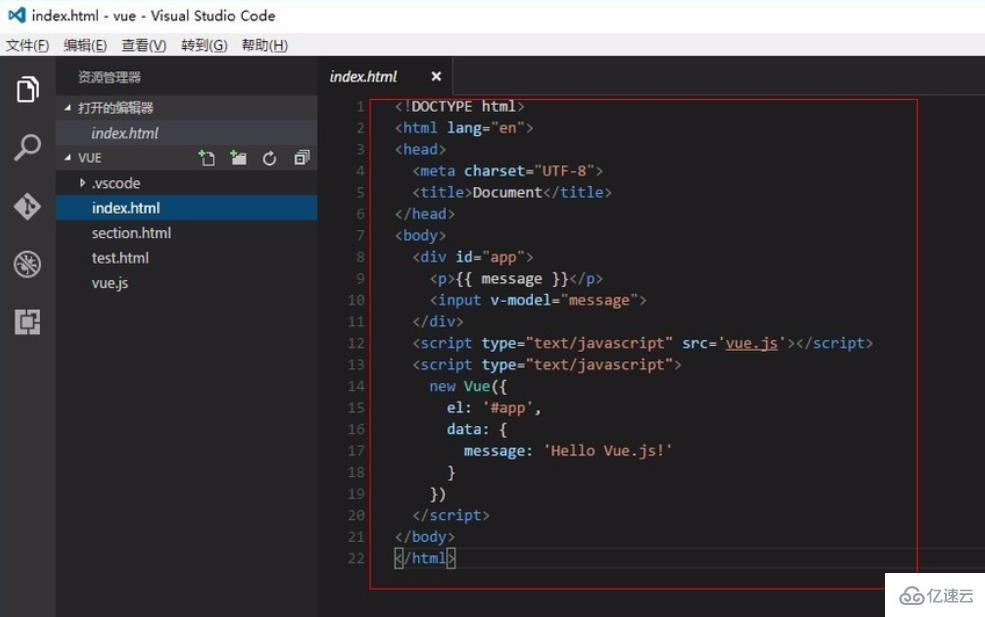
3、点击“文件”——“首选项”——“颜色主题”;
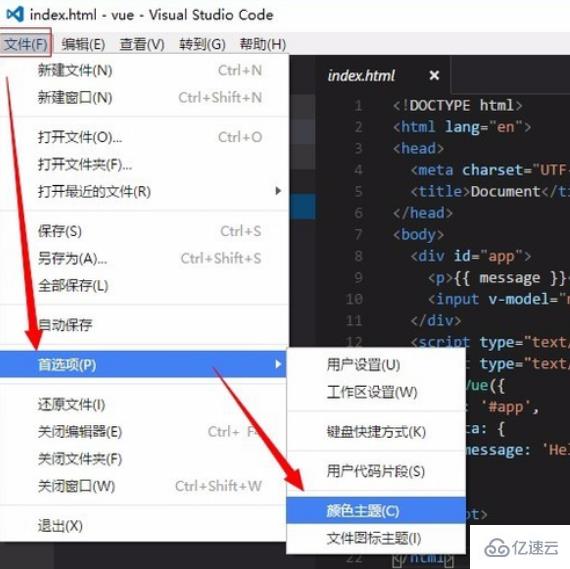
4、这时弹出选择主题下拉选项;如果你想要以前sublime的风格,就选择“Monokai”;
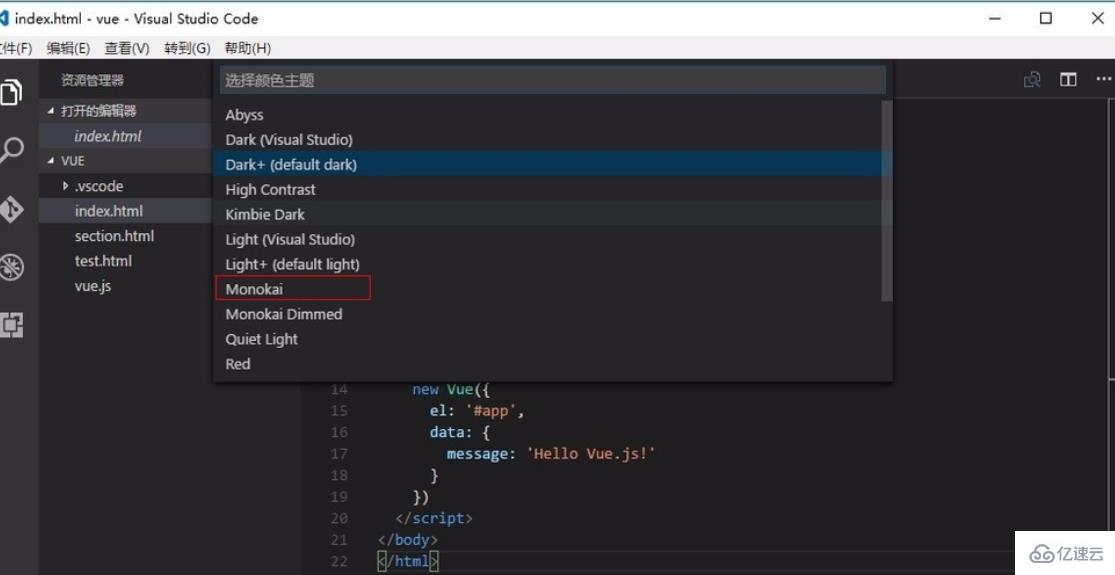
5、可以看到右边编辑界面颜色主题更换了~
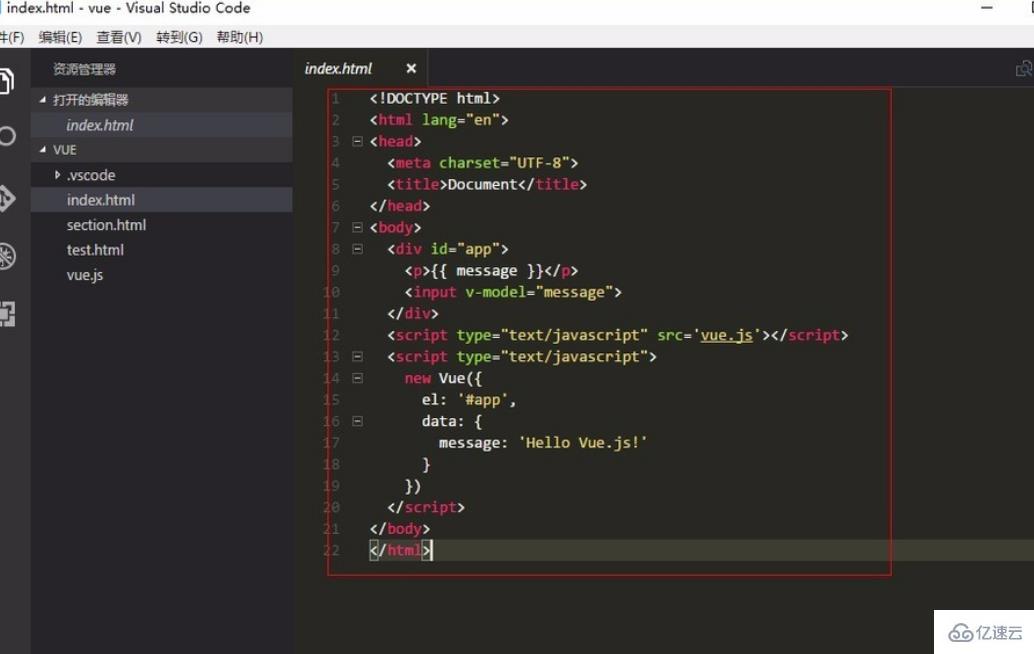
6、如果你想要更多的颜色主题风格,也可以去应用商店中下载;
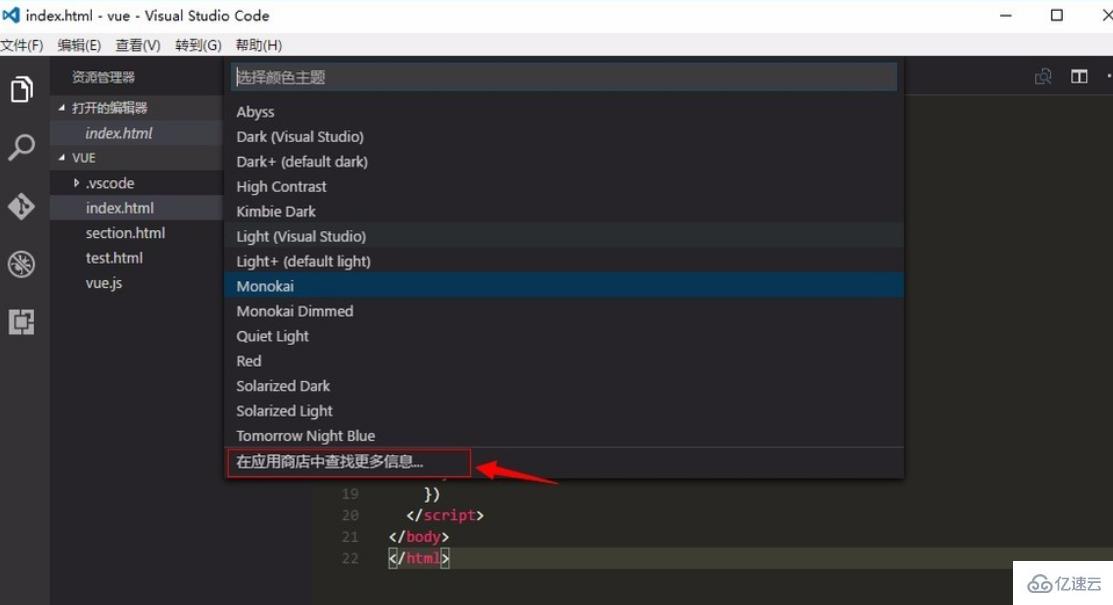
感谢各位的阅读!关于“VSCode切换代码高亮颜色的方法”这篇文章就分享到这里了,希望以上内容可以对大家有一定的帮助,让大家可以学到更多知识,如果觉得文章不错,可以把它分享出去让更多的人看到吧!
免责声明:本站发布的内容(图片、视频和文字)以原创、转载和分享为主,文章观点不代表本网站立场,如果涉及侵权请联系站长邮箱:is@yisu.com进行举报,并提供相关证据,一经查实,将立刻删除涉嫌侵权内容。